Hur man ändrar standard Google-konto

Använder du flera Google-konton på Android och PC och vet inte hur man ändrar standard Google-konto? Läs vidare för att lära dig de hemliga stegen.
Oavsett om du äger en Android-enhet eller iOS, är WhatsApp som vår favoritapp för sms. Det kalla kriget mellan Android och iOS kan ha pågått sedan länge men WhatsApp är en applikation som förblir vanlig på båda dessa plattformar. WhatsApp är en obligatorisk sms-app som vi måste ha på våra smartphones, oavsett vad!
Med varje ny uppdatering erbjuder WhatsApp fler och fler spännande funktioner som gör dess världsomspännande popularitet och acceptans till och med enorm. Men som du har märkt är WhatsApp-applikationen lite annorlunda för både Android- och iOS-plattformar. Vare sig det är gränssnittet, kontaktlistan eller aviseringsstilarna, WhatsApp följer olika trender på både iOS och Android. Ja det stämmer! Vår favorit sms-app fungerar annorlunda på båda dessa plattformar. Vissa saker är utan tvekan vanliga men det finns en viss uppsättning funktioner som bara är specifika för Android och inte på iOS, vice versa.
På den här noteringen tänkte vi sammanställa en snabb jämförelselista på WhatsApp för Android VS iOS som hjälper dig att lyfta fram dessa skillnader på ett mer detaljerat och tydligare sätt.
Hemsida
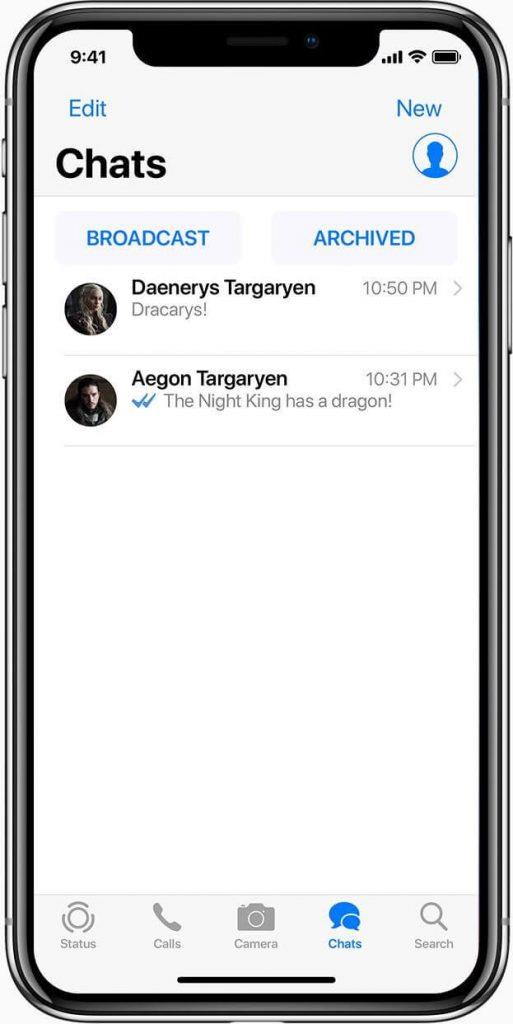
Bildkälla: Mac Rumours Forums
WhatsApp för Android och iOS är nästan identiska men det finns få förändringar i gränssnittet som kräver en jämförelse. Så fort du öppnar WhatsApp på iOS ser du ett navigeringsfält längst ner som inkluderar status, samtal, kamera, chattar och inställningar. Du kan välja vilket alternativ du vill komma åt, direkt från appens huvudfönster. Valet av färger och placeringen av ikoner på rätt plats ger enkel åtkomst och sparar mycket tid och ansträngning.
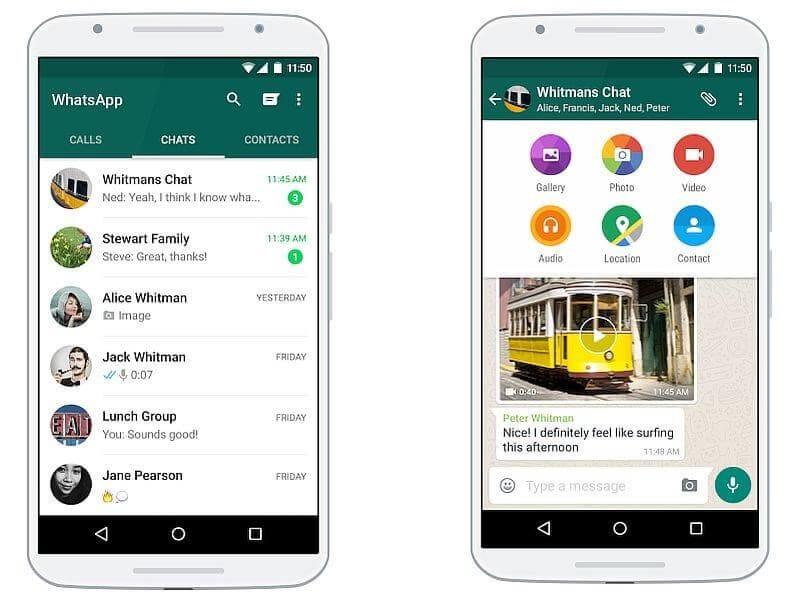
Bildkälla: Sociofly
Men på Android är gränssnittet för appen lite komplicerat och alla dessa alternativ visas i en mindre explicit form. Du måste trycka på ikonen med tre punkter i det övre högra hörnet av åtgärdsfältet för att komma åt alternativen om du vill sända ett meddelande, skicka ett nytt meddelande till en kontakt, komma åt Inställningar, etc.
Läs också:-
Hur man installerar och kör flera WhatsApp-konton... Om du är en WhatsApp-användare och vill köra och installera 2 WhatsApp-konton på en iPhone utan jailbreak då...
Chattgränssnitt
WhatsApps chattgränssnitt på iOS och Android kan verka relativt identiskt på en gång men det finns en liten skillnad om man tittar djupare. En av de mest märkbara sakerna du kommer att se är Emoji-ikonens placering i chattfönstret. På Android-versionen av WhatsApp hittar du Emoji-ikonen precis bredvid textrutan där du skriver medan det på iOS finns en "+"-ikon på den platsen för att inkludera bilagor i chattar och emoji-ikonen är placerad längst ner.
Kontaktlista
Bildkälla: iBlogApple
På iOS är WhatsApp-kontaktlistan ganska snygg och organiserad i ett alfabetiskt format. Du kan komma åt alla dina kontakter på ett ställe genom att trycka på dagboksikonen längst upp till höger på appens huvudskärm. Även om, på Android, är ikonen för kontaktlistan placerad på den nedre sidan av appfönstret.
Aviseringar
WhatsApp-aviseringar på iOS placeras i separata bubblor när de visas på låsskärmen. När du trycker på en avisering startar den direkt applikationen dit du kan skicka ditt svar. Du kan också välja att skicka snabba interaktiva svar direkt från låsskärmen genom att trycka länge på meddelandebubblan.
Bildkälla: Android Police
WhatsApps Android-aviseringar visas på ett mer detaljerat sätt. Så snart du drar ner meddelandepanelen kommer du att se mycket information om WhatsApp-aviseringar. Snabbsvarsalternativet finns även på Android, där du kan svara på ett sms från låsskärmen utan att behöva öppna appen.
Läs också:-
Bästa gratis VPN för iPad och iPhone Läs detta för att veta vad VPN är, varför det ska användas på din iPhone eller iPad och hur...
Slutsats
Här var en snabb lista över jämförelser på WhatsApp för Android vs iOS. Bortsett från dessa ovan nämnda funktioner, har källor hävdat att några nya funktioner kan komma till Android ganska snart. WhatsApp för Android kan innehålla ett mörkt läge, en ny autentiseringsfunktion för förbättrad integritet, bild i bild (PiP) läge där du kommer att kunna spela upp videor även när appen är stängd.
Så vems sida väljer du folk? Ser WhatsApp bättre ut på Android eller iOS? Dela gärna med dig av dina åsikter i kommentarsfältet nedan!
Använder du flera Google-konton på Android och PC och vet inte hur man ändrar standard Google-konto? Läs vidare för att lära dig de hemliga stegen.
Facebook-berättelser kan vara mycket roliga att göra. Här är hur du kan skapa en berättelse på din Android-enhet och dator.
Fyller det på din Android? Lös problemet med dessa nybörjarvänliga tips för alla enheter.
Hur man aktiverar eller inaktiverar stavningskontrollfunktioner i Android OS.
En handledning som visar hur du aktiverar utvecklaralternativ och USB-felsökning på Samsung Galaxy Tab S9.
Älskar du att läsa e-böcker på Amazon Kindle Fire? Lär dig hur du lägger till anteckningar och markerar text i en bok på Kindle Fire.
Jag ger en lista över saker du kan prova om din Android-enhet verkar starta om slumpmässigt utan uppenbar anledning.
Vill du lägga till eller ta bort e-postkonton på din Fire-surfplatta? Vår omfattande guide går igenom processen steg för steg, vilket gör det snabbt och enkelt att hantera dina e-postkonton på din favorit enhet. Missa inte denna viktiga handledning!
En handledning som visar två lösningar på hur man permanent förhindrar appar från att starta vid uppstart på din Android-enhet.
Behöver du nedgradera en app på Android-enhet? Läs den här artikeln för att lära dig hur du nedgraderar en app på Android, steg för steg.






